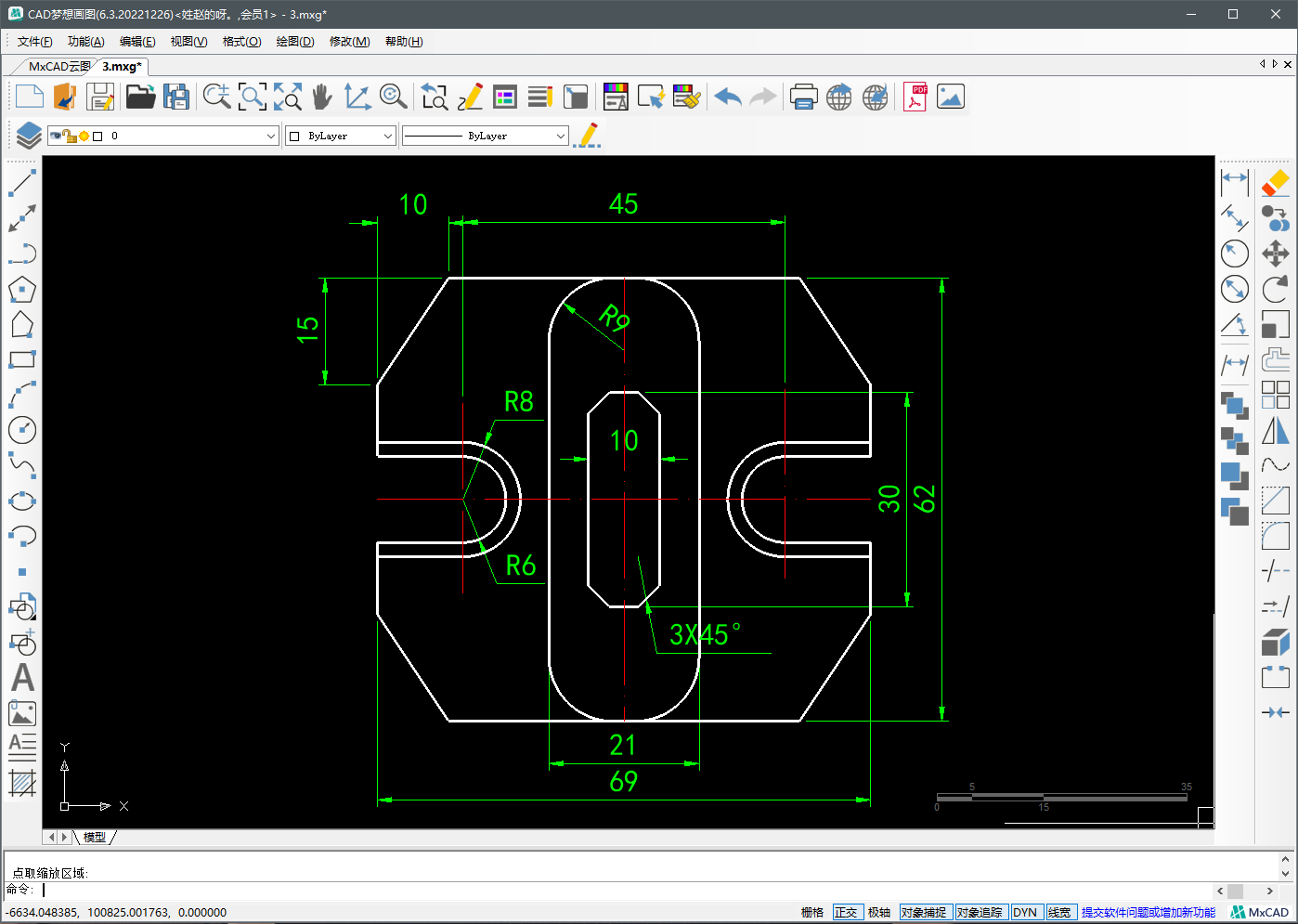这次这个CAD习题主要用到的是矩形命令,如何绘制圆角矩形、倒角,带有角度的矩形,然后还是用了CAD修剪和圆命令共同绘制
目标对象
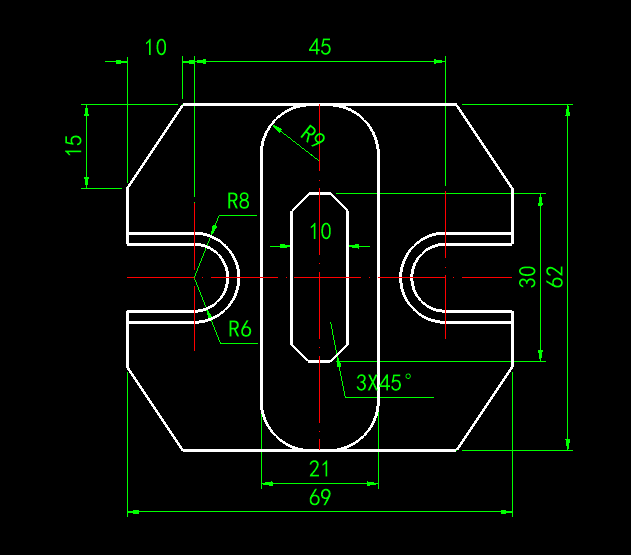
操作步骤
1.用矩形命令画一个长69宽62的矩形出来,用直线连接相对的两条边的中点形成两条辅助线

2.输入CHA倒角命令设置第一个倒角距离为15第二个倒角距离为10,将矩形四个角进行倒角操作
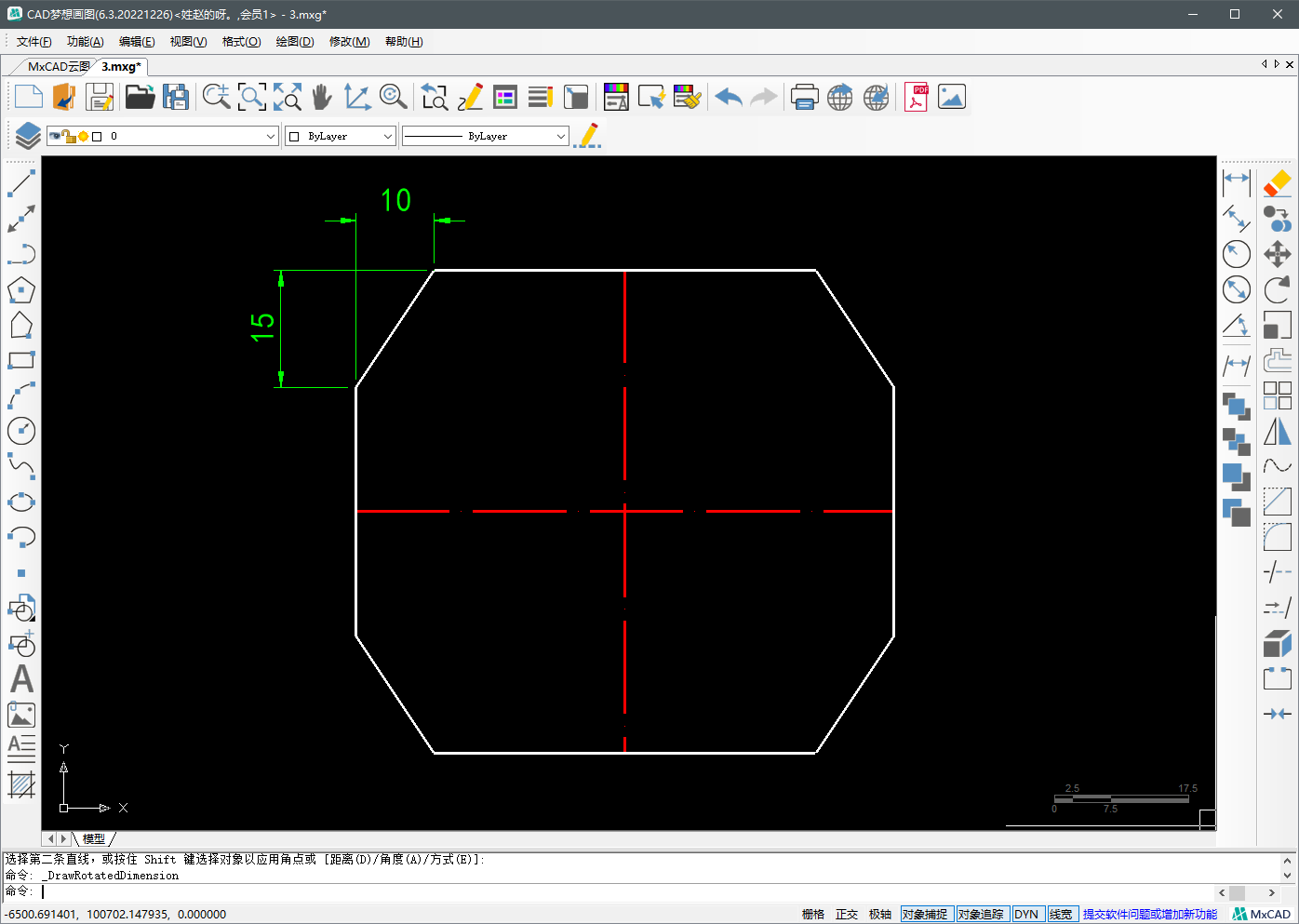
3.再次使用矩形命令,先设置矩形的圆角半径为9,然后再输入具体的长宽数值,然后将矩形的中心点对齐到两条辅助线的交点
命令行提示如下:
命令: Mx_Rectang
指定第一个角点或 [倒角(C)/圆角(F)/宽度(W)]: f
指定矩形的圆角半径<0.000>: 9
指定第一个角点或 [倒角(C)/圆角(F)/宽度(W)]:
指定另一个角点或 [面积(A)/尺寸(D)/旋转(R)]: d
指定矩形的长度<69.000>: 21
指定矩形的宽度<62.000>: 62
命令: *取消*
命令: _Move
选择移动对象 找到 1 个,总计 1 个
指定基点:
指定移动到点:

4.接着使用矩形命令绘制长10宽30的倒角矩形
命令行提示如下:
命令: Mx_Rectang
当前矩形模式: 圆角=9.000
指定第一个角点或 [倒角(C)/圆角(F)/宽度(W)]: f
指定矩形的圆角半径<9.000>: 0
指定第一个角点或 [倒角(C)/圆角(F)/宽度(W)]:
指定另一个角点或 [面积(A)/尺寸(D)/旋转(R)]: d
指定矩形的长度<21.000>: 10
指定矩形的宽度<62.000>: 30
命令: Mx_Chamfer
("修剪"模式) 当前倒角距离 1 = 10.000,距离 2 = 10.000
选择第一条直线或 [多段线(P)/距离(D)/角度(A)/方式(E)/修剪(T)/多个(M)]: a
指定第一条直线的倒角长度<50.000>: 3
指定第一条直线的倒角角度<45.000>: 45
选择第一条直线或 [多段线(P)/距离(D)/角度(A)/方式(E)/修剪(T)/多个(M)]:
选择第二条直线,或按住 Shift 键选择对象以应用角点或 [距离(D)/角度(A)/方式(E)]:
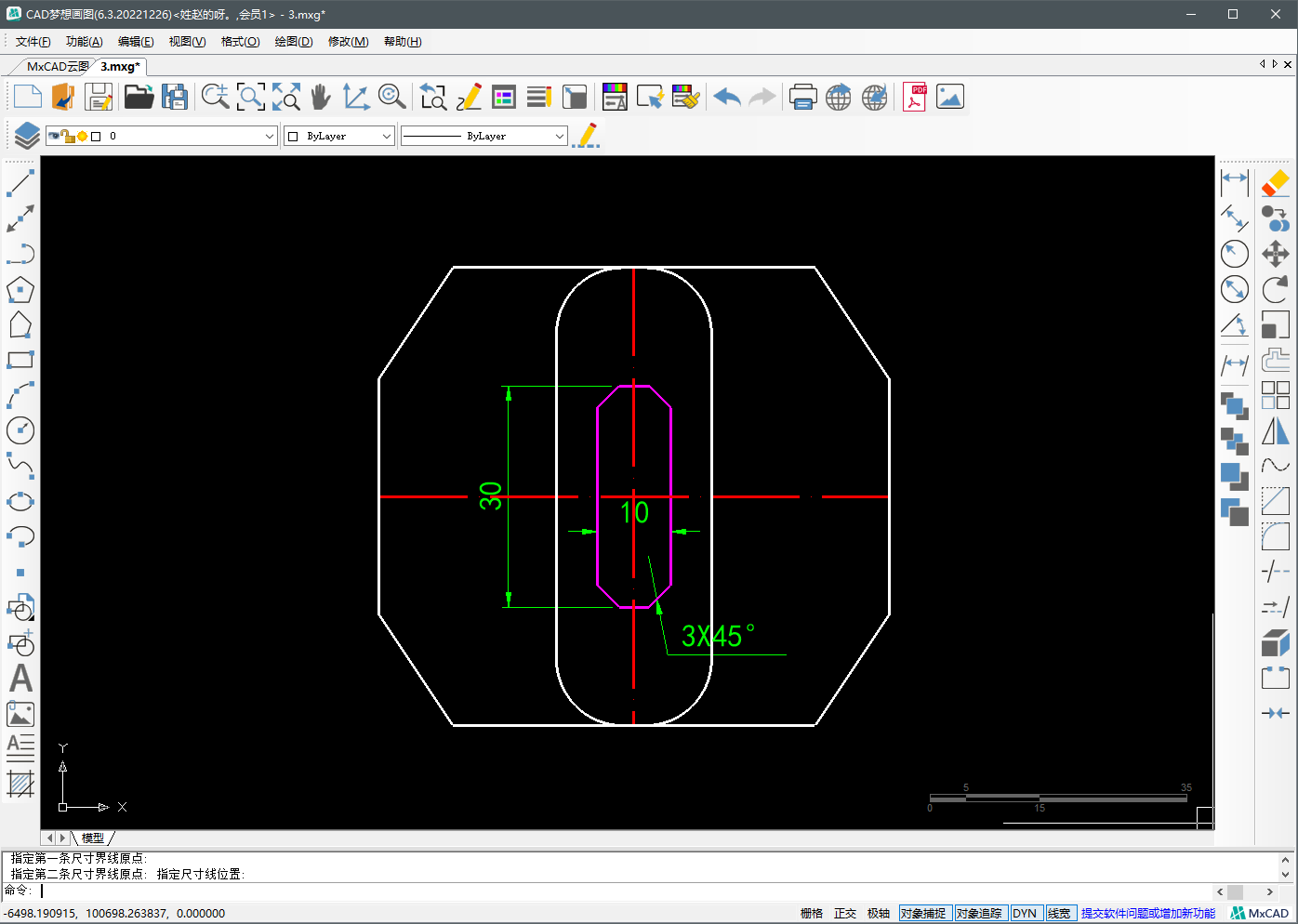
5.将垂直辅助线往左偏移22.5个单位与水平辅助线相交,然后以这个相交点为圆心画半径6/8的圆,再用直线命令连接这两个圆的上下象限点到左边线段
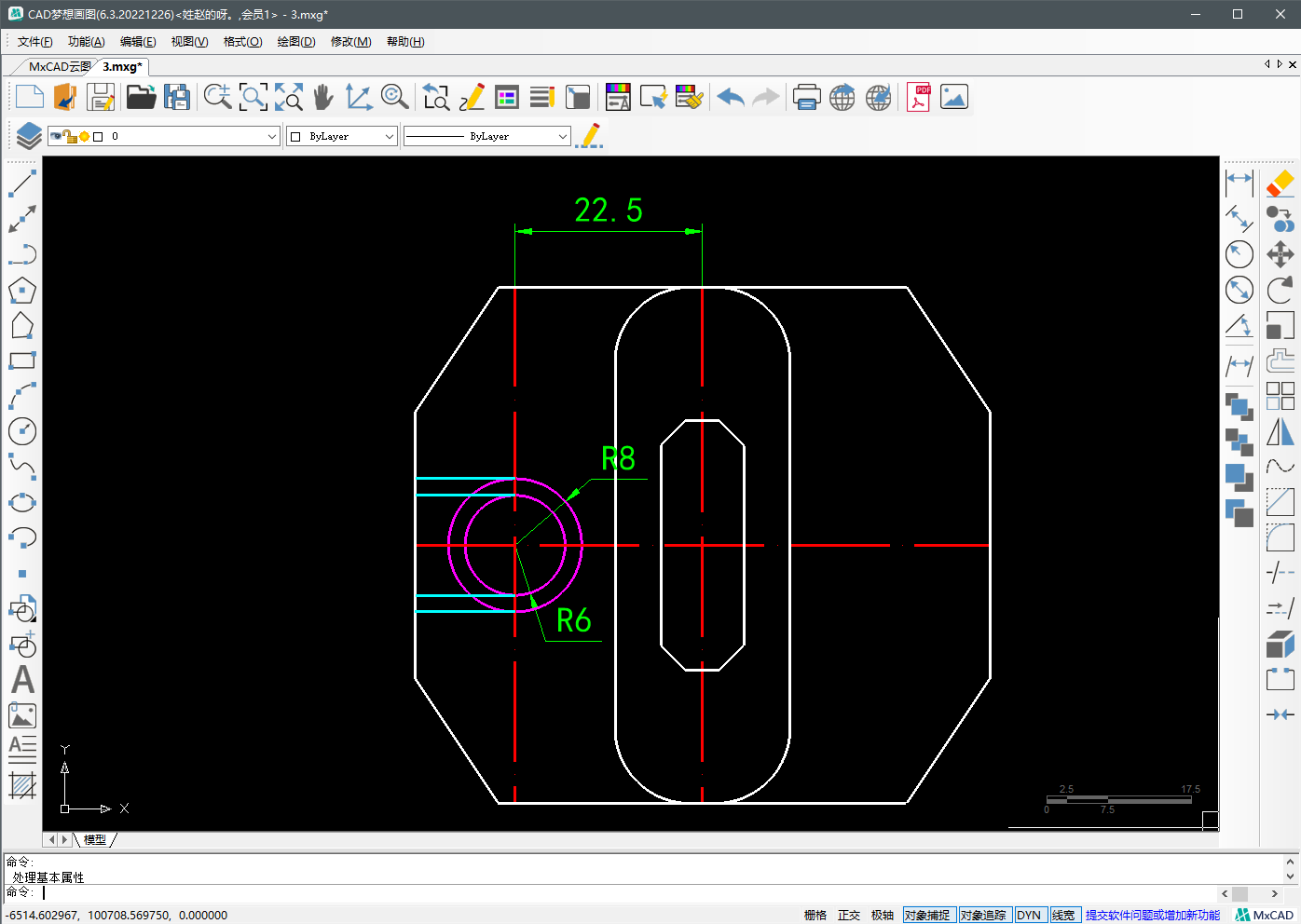
6.将左边对象用镜像命令以中间垂直辅助线为镜像基点镜像到右边去
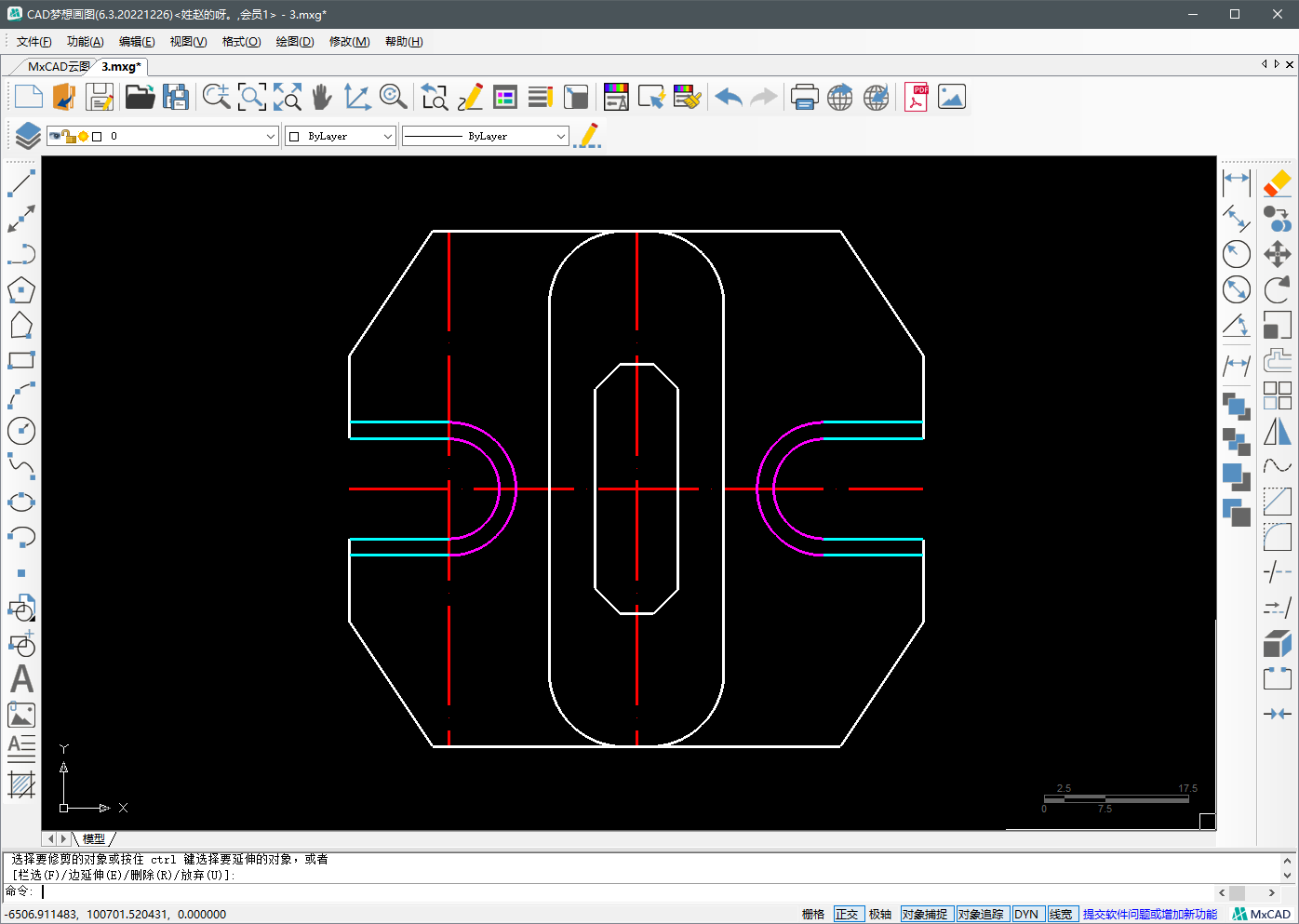
7.最后统一对象属性和进行尺寸标注就绘制完成了